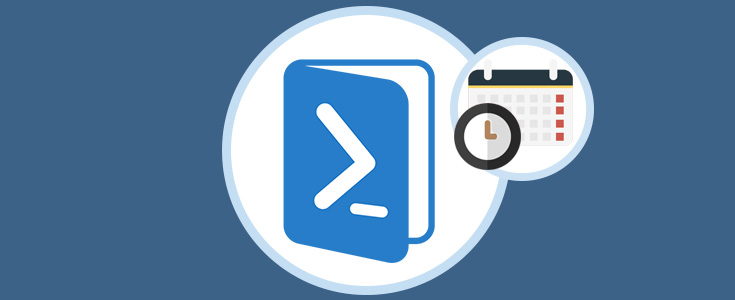
Da unsere Server manchmal nicht mit anderen Computern synchronisiert sind und der Hauptgrund in der Konfiguration der Zeitzone oder des Datums des Teams liegt, können wir mit Tools wie PowerShell alle Geräte auf einfache Weise verwalten und das anwenden Änderungen im Allgemeinen, das spart uns Zeit.
Wir müssen besondere Sorgfalt walten lassen, da alle Computer in der Domäne mit dem Server synchronisiert sind und alle Änderungen , die wir an diesen Parametern vornehmen , sich auf die gesamte Ausrüstung auswirken. Einige Programme beziehen sich auf die Uhrzeit oder das Datum und ihre optimale Leistung kann beeinträchtigt werden.
Neben der Uhrzeit und dem Datum gibt es weitere Parameter, wie zum Beispiel den regionalen Bereich , der für eine ordnungsgemäße Konfiguration eines Computers wichtig ist, da in einem Unternehmen Standortvarianten angegeben werden können. Erfahren Sie, wie einfach dies mit Gruppenrichtlinien und Windows Server 2016 ist.
Region ändern
1. Überprüfen Sie die aktuelle Systemzeit in Windows Server 2016
Um die aktuelle Zeit zu überprüfen, die von Windows Server 2016 verwendet wird, können Sie das Cmdlet get-date verwenden. Dies ist das erhaltene Ergebnis.
Get-Date
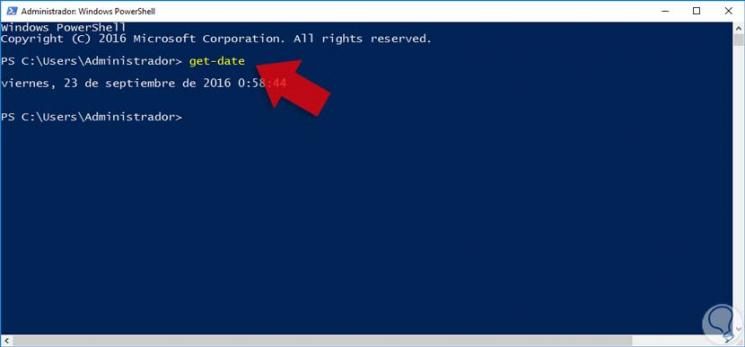
2. Ändern Sie die Uhrzeit in Windows Server 2016
Wenn wir diese Werte ändern möchten, müssen wir das Cmdlet verwenden.
get-date -date "Wert zum Hinzufügen"
Wenn wir beispielsweise möchten, dass Datum und Uhrzeit auf den 23. September und 2 Uhr morgens eingestellt sind, geben wir Folgendes ein.
get-date -date "Freitag, 23. September 2016, 02:00:00"
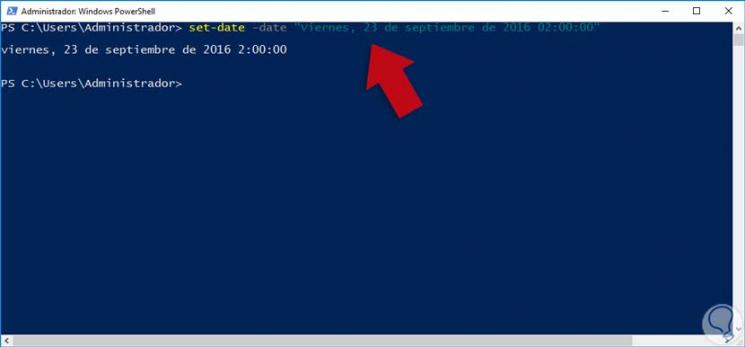
Wir können überprüfen, ob die Uhrzeit im System automatisch geändert wurde .

3. Überprüfen Sie die aktuelle Zeitzone von Windows Server System 2016
Ein weiterer Parameter, den wir validieren und gegebenenfalls anpassen können, ist der der Zeitzone, da die Zeit des Systems weitgehend von diesem Wert abhängt.
Um die aktuelle Zeitzone von Windows Server 2016 anzuzeigen, geben Sie das Cmdlet ein
get-wmiobject win32_timezone
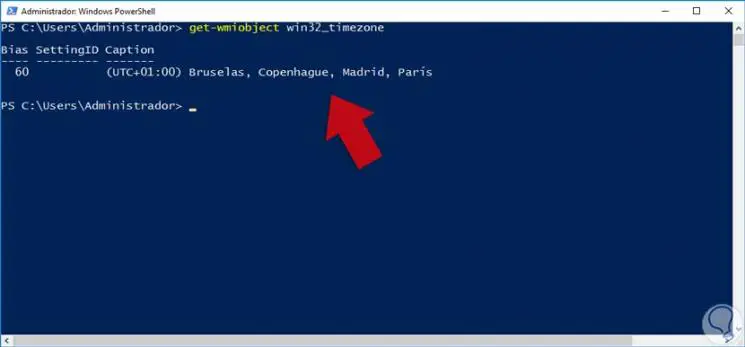
Wenn wir dieses Ergebnis in einem Listenformat anzeigen möchten, müssen wir den Formatlistenparameter hinzufügen . 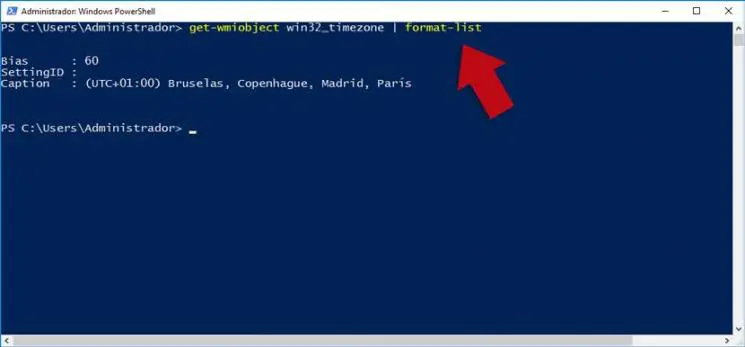
Zum Anpassen eines Zeitzonenwerts in Windows Server 2016 können Sie das Cmdlet verwenden
tzutil
Wie wir gesehen haben, ist es sehr einfach, die Parameter für Datum und Uhrzeit auf unseren Windows Server 2016-Computern anzupassen . Auf diese Weise werden alle unsere Computer gleichzeitig mit derselben oder der von uns bevorzugten Konfiguration synchronisiert. PowerShell ist ein komplexes Tool, mit dem wir als Administratoren verwalten können, die uns bei unserer Aufgabe helfen.
Die PowerShell- Konsole enthält eine lange Liste von Befehlen zur Verwendung und Verwaltung unserer Computer. Wenn Sie mehr über die Verwaltung Ihrer Computer erfahren möchten, sehen Sie sich diese Zusammenstellung mit mehr als 20 verschiedenen Befehlen für Powershell an.
PowerShell-Befehle
